Photoshop教程:制作漂亮的彩色氣泡
時間:2024-02-06 13:30作者:下載吧人氣:30

氣泡的制作其實就是畫筆的靈活運用。如果自己對畫筆的操作非常熟悉的畫,整個氣僅用畫筆就可以做出來。涂抹的時候一定要細心,用力要均勻。
最終效果
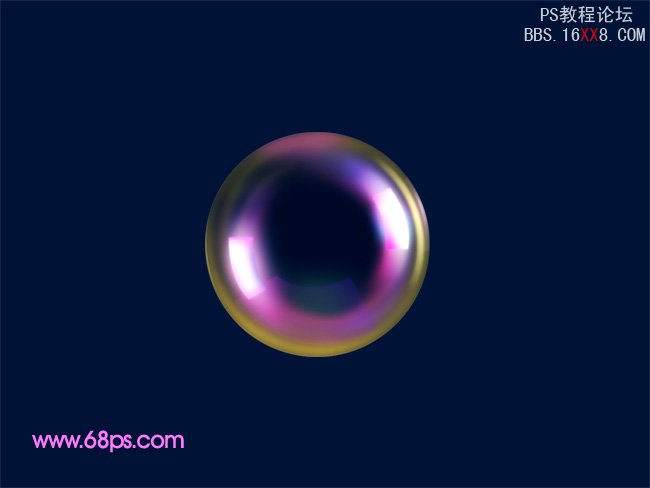
1、新建一個600 * 600 像素的文檔,背景填充顏色:#152946,然后新建一個圖層,選擇橢圓選框工具,按住Shift 鍵拉一個正圓選區,如下圖。

<圖1>
2、把前景顏色設置為:#AB9353,選擇畫筆工具,不透明度為:10%左右,再正圓選區邊緣涂抹,效果如圖3。

<圖2>

<圖3>
3、再新建一個800 * 800 像素的文件,背景填充黑色,新建愛你一個圖層用畫筆涂上一些線條,適當的高斯模糊,效果如圖4。執行:濾鏡 > 扭曲 > 極坐標,參數設置如圖5,效果如圖6。

<圖4>

<圖5>

<圖6>
4、把做好的圖形拖進來,適當改變下顏色和不透明度,并調整好大小,效果如下圖。

<圖7>
5、再回到剛才新建的文檔,用畫筆突出下圖所示的色彩色塊,同樣執行:濾鏡 > 扭曲 > 極坐標,效果如圖9。

<圖8>

<圖9>
6、把做好的圖形拖進來,如圖10,適當調整好大小。然后適當高斯模糊,加上圖層蒙版稍微涂掉不需要的部分,效果如圖11。

<圖10>

<圖11>
7、新建一個圖層,用鋼筆勾出下圖所示的選區填充白色,邊緣部分用畫筆涂上淡紫色。

<圖12>
8、把剛才操作的圖層復制一層,用橢圓選框拉出氣泡的選區,然后執行:濾鏡 > 模糊 > 徑向模糊,參數設置如下圖,效果如圖14。

<圖13>

<圖14>
9、把得到的圖層適當高斯模糊處理,效果如下圖。

<圖15>
10、同樣的方法制作另一邊的高光,效果如下圖。

<圖16>
11、邊緣部分的高光制作,方法同上。

<圖17>
12、最后整體調整下對比度,完成最終效果。
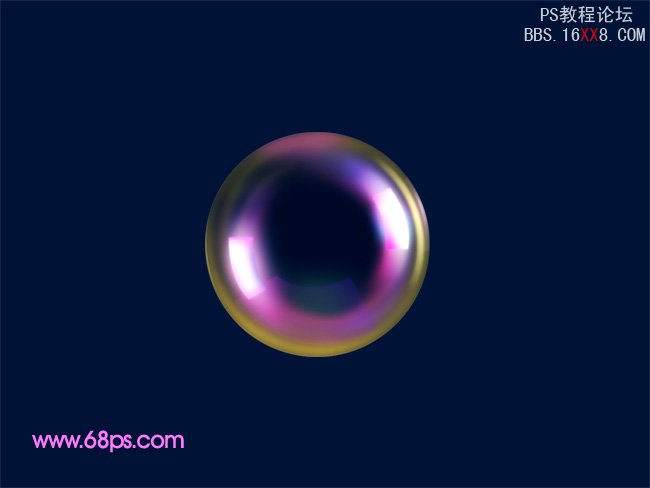
<圖18>

網友評論